本文部分内容基于manjaro,另外如果喜欢苹果界面,可以试下pearos。理论上基于Arch的发行版都可以使用本文进行安装。如果您安装好了manajro但是又不想重装系统,可以试下这个脚本来将Manjaro自动转换为Arch,。
Arch 安装后必装的软件
通过archinstall 安装以后,是没图形界面的。需要安装下面的一些软件和配置
安装时,声音后端的选择:
- PulseAudio,历史悠久、最为常用;
- PipeWire,新生代,采用全新架构,整合多种音频后端(PulseAudio、ALSA和JACK),提供低延迟的音频体验
启用网络
systemctl enable dhcpcd
systemctl enable wpa_supplicant
systemctl enable NetworkManager
蓝牙
sudo systemctl enable --now bluetooth
如果没这个服务,可能需要通过
paru -S bluetooth进行安装。如果需要启用蓝牙音频支持,请安装
paru -S pulseaudio-bluetooth蓝牙高级管理工具
paru -S blueman
打印机
paru -S cups ghostscript gsfont
然后启动服务
sudo systemctl enable --now cups
// 可能需要启动
sudo systemctl enable --now cups-browsed
打印机驱动
paru -S foomatic-db foomatic-db-ppds # 基本驱动
paru -S foomatic-db-nonfree foomatic-db-nonfree-ppds # 非自由软件驱动
启用MTP/PTP支持
和Windows一样,Linux也支持MTP、PTP设备,这样就可以方便地与安卓手机、数码相机等外设连接,管理文件。不过对这类设备的支持并非与生俱来,而是有赖于GVFS(Gnome Virtual File System),它把对其他设备或网络环境的访问抽象成一系列I/O接口,意味着可以像平时读写磁盘那样访问它们。
安装以下组件,分别启用GVFS本体,以及MTP、PTP支持。安装之后,无需额外设置,直接插入你的相关设备,即可识别。
sudo pacman -S gvfs gvfs-mtp gvfs-gphoto2
NTFS支持
paru -S ntfs-3g ntfs-3g-fuse
注意:根据Arch linux的wiki的说明
所有 5.15 及更新版本的官方支持的内核都默认使用了
CONFIG_NTFS3_FS=m参数,因此支持该驱动。在 5.15 版本前,NTFS 读写支持由 NTFS-3G FUSE 文件系统提供。或者也可以通过 ntfs3-dkmsAUR 使用向后移植的 NTFS3。新版本的都不需要安装上述组件.挂载失败后,可以通过
dmesg查看失败原因,一般比较常遇到的是sda1: volume is dirty and "force" flag is not set!这个错误,可以通过ntfsfix -d /dev/sdx进行修复就可以正常挂载了。
deb包
在 Arch Linux 安装 .deb 包不是直接支持的,因为 Arch 使用的是 .pkg.tar.xz 作为其包格式。不过,你可以使用 debtap 这个工具来转换 .deb 包到 Arch Linux 可以识别的格式,之后再进行安装。这里是如何做到这点的步骤: 首先,你需要从 AUR 安装 debtap 工具。你可以使用 yay 或任何其他 AUR 帮助器来安装它,如果你没有安装 AUR 帮助器,可以手动克隆 debtap 的 AUR 仓库并构建它:
paru -S debtap
然后,你需要更新 debtap 的数据库:
sudo debtap -u
注意,你可能需要多次运行此命令,直到不再显示有新的更新。 接下来,将 .deb 包转换为 Arch Linux 包格式:
debtap <package-name>.deb
转换之后,生成的 PKG 文件可以使用 pacman 进行安装:
sudo pacman -U <package-name>.pkg.tar.xz
安装桌面
KDE
安装KDE软件
paru -S plasma-meta sddm
启用登录
sudo systemctl enable --now sddm
其他KDE软件
paru -S konsole kde-utilities ark dolphin
KDE提供了全家桶套装。可以按需选用:
kde-utilities 系统工具,包含了KDE桌面环境所需的基本应用,如文件管理器Dolphin、终端工具Konsole。应当安装。 kde-multimedia 多媒体工具,包含几款多媒体播放器(如Dragon)和编辑器等。 kde-graphics 图形工具,包含图片查看器Gwenview、PDF查看器Okular、截图工具Spectacle等。建议安装。 kde-education 教育工具,包括虚拟地球仪Marble、日语学习工具Kiten、海龟绘图工具KTurtle等。 kde-network 网络应用程序,包含全功能浏览器Konqueror、即时通讯工具Telepathy、远程桌面工具KRDC等。 kde-games KDE团队开发的一系列游戏,不妨一试。
由于 KDE 自带的文件索引程序 baloo 可能严重拖慢计算机性能,建议您关闭 baloo。具体命令为
$ balooctl suspend
$ balooctl disable
XFCE
paru --needed xfce4-goodies
中文字体
paru -S adobe-source-han-sans-cn-fonts adobe-source-han-serif-cn-fonts noto-fonts-cjk wqy-microhei wqy-microhei-lite wqy-bitmapfont wqy-zenhei ttf-arphic-ukai ttf-arphic-uming
其他配置选项参考 Arch wiki 简体中文本地化
更换软件源
Manjaro可以使用中国的镜像排名
sudo pacman-mirrors -i -c China -m rank //更新镜像排名
sudo pacman-mirrors -g //排列数据源
然后更新下
sudo pacman -Syy //更新数据源
添加archlinuxcn源 ,修改 sudo nano /etc/pacman.conf 添加下面的内容
[archlinuxcn]
Server = https://repo.archlinuxcn.org/$arch
如果使用镜像源,可以使用下面清华和中科大的镜像配置
[archlinuxcn]
SigLevel = Optional TrustAll
Server = https://mirrors.tuna.tsinghua.edu.cn/archlinuxcn/$arch
Server = https://mirrors.ustc.edu.cn/archlinuxcn/$arch
强烈建议开启 pacman 的颜色和多线程下载功能,编辑 /etc/pacman.conf 文件,将对应位置前 # 删除即可:
...
#UseSyslog
Color
#NoProgressBar
CheckSpace
#VerbosePkgLists
ParallelDownloads = 4
...
安装 archlinuxcn-mirrorlist-git 包可以获得一份镜像列表,以便在 pacman.conf 中直接引入
sudo pacman -S archlinuxcn-mirrorlist-git
然后再更新软件数据源
sudo pacman -Syy
sudo pacman -S archlinux-keyring archlinuxcn-keyring
由于开发者退休,导致新安装的系统中,farseerfc 的 GPG key 是勉强信任的,如遇“error: archlinuxcn-keyring: Signature from “Jiachen YANG (Arch Linux Packager Signing Key) " is marginal trust”报错,请手动信任一下该 key:[1]
sudo pacman-key --lsign-key "[email protected]
如何证书有问题,可以使用下面的命令进行修复,参考官方wiki
sudo pacman-key --init && sudo pacman-key --populate
使用 pacman 安装和更新软件包时,软件包会下载到 /var/cache/pacman/pkg/ 目录下。久而久之,缓存会占据大量的存储空间。因此,定期清理软件包缓存是必要的。请安装 pacman-contrib 软件包,然后开机自动启动 paccache.timer,以便每周自动清理不使用的软件包缓存。
# pacman -S pacman-contrib
# systemctl enable paccache.timer
因为本文的软件使用paru进行安装,故需要使用命令进行安装,命令为 sudo pacman -S paru
注:类似的包管理器还有
yay可以使用sudo pacman -S yay进行安装 设置yay的mirroryay --aururl "https://aur.tuna.tsinghua.edu.cn" --saveyay的配置文件路径为
$XDG_CONFIG_HOME/yay/如果使用有问题,可以删除config.json实现重置。
可选安装 编译包 paru -S base-devel
paru <target>– Interactively search and install<target>.
paru– Alias forparu -Syu.
paru -S <target>– Install a specific package.
paru -Sua– Upgrade AUR packages.
paru -Qua– Print available AUR updates.
paru -G <target>– Download the PKGBUILD and related files of<target>.
paru -Gp <target>– Print the PKGBUILD of<target>.
paru -Gc <target>– Print the AUR comments of<target>.
paru --gendb– Generate the devel database for tracking*-gitpackages. This is only needed when you initially start using paru.
paru -Bi .– Build and install a PKGBUILD in the current directory.
窗口管理Wayland
这部分取自文章 ArchLinux下Hyprland配置指北
安装Wayland
首先使用以下命令安装Wayland所需环境,如果需要兼容 xorg 软件记得加上 xorg-xwayland 软件包:
sudo pacman -S xorg-xwayland qt5-wayland qt6-wayland glfw-wayland
要查看当前有哪些客户端是使用 xorg 的,可以安装 xorg-xlsclients 然后查看:
sudo pacman -S xorg-xlsclients
# 查看
xlsclients
安装 Hyprland
Hyprland 是 Wayland 环境下的一个很棒的合成器,支持窗口透明、模糊、圆角、插件和动画效果等,不过目前还没有发布正式稳定版,所以很多发行版都没有上架,目前支持的发行版在官方安装教程里面列出了:Hyprland Installation 。虽然没有发布稳定版,但是日常使用已经没有什么问题了。
如果安装了 AUR 工具,那么可以直接进行安装,不用自己配置:paru -S hyprland-bin 。这里演示一下源码安装:
- 安装依赖
paru -S gdb ninja gcc cmake meson libxcb xcb-proto xcb-util xcb-util-keysyms libxfixes libx11 libxcomposite xorg-xinput libxrender pixman wayland-protocols cairo pango seatd libxkbcommon xcb-util-wm xorg-xwayland libinput
- 下载源码
git clone --recursive https://github.com/hyprwm/Hyprland
- 编译安装
cd Hyprland
meson _build
ninja -C _build
ninja -C _build install
复制配置文件
安装好 Hyprland 后记得复制配置文件到用户文件夹:
mkdir -pv ~/.config/hypr
# 如果是 AUR 安装
sudo cp /usr/share/hyprland/hyprland.conf ~/.config/hypr/
# 如果是源码安装
sudo cp /usr/local/share/hyprland/hyprland.conf ~/.config/hypr
# 配置文件内都有详细注释,虽然全是英文~
配置登录启动
此处配置适用于不使用登录服务器的,如果使用登录服务器请参考 登录服务器启动Hyprland 。
由于使用 Wayland ,所以就不能像 Xorg 下使用 startx 快速启动桌面环境了,我一般手动登录后,输入 start_hyprland 进行桌面环境,首先编辑 ~/.bash_profile 文件,如果使用 fish 、zsh 等请参考其配置文件名称:
# 启动 wayland 桌面前设置一些环境变量
function set_wayland_env
{
cd ${HOME}
# 设置语言环境为中文
export LANG=zh_CN.UTF-8
# 解决QT程序缩放问题
export QT_AUTO_SCREEN_SCALE_FACTOR=1
# QT使用wayland和gtk
export QT_QPA_PLATFORM="wayland;xcb"
export QT_WAYLAND_DISABLE_WINDOWDECORATION=1
# 使用qt5ct软件配置QT程序外观
export QT_QPA_PLATFORMTHEME=qt5ct
# 一些游戏使用wayland
export SDL_VIDEODRIVER=wayland
# 解决java程序启动黑屏错误
export _JAVA_AWT_WM_NONEREPARENTING=1
# GTK后端为 wayland和x11,优先wayland
export GDK_BACKEND="wayland,x11"
}
# 命令行输入这个命令启动hyprland,可以自定义
function start_hyprland
{
set_wayland_env
export XDG_SESSION_TYPE=wayland
export XDG_SESSION_DESKTOP=Hyprland
export XDG_CURRENT_DESKTOP=Hyprland
# 启动 Hyprland程序
exec Hyprland
}
常用软件安装和启用
现在直接进入 Hyprland 环境你会发现什么东西都没有,不用着急,下面的内容就是补全这些内容,让你使用起来更方便。
配置壁纸
进入桌面最先看到的应该是壁纸才对,Sway 是个很好的窗口管理器,不仅是它好用,还有它提供的一套好用的类似 i3 的软件包,比如配置壁纸就可以使用 swaybg 。
使用命令行安装 swaybg 然后在 Hyprland 配置文件中启动(窗口管理器不像桌面环境,很多软件都需要我们手动启动,好在 Hyprland提供了启动这些软件的方法):
# 安装 swaybg
sudo pacman -S swaybg
# 编辑 ~/.config/hypr/hyprland.conf 文件
#---------------------------------------
$wallpaper_path=<你放壁纸的完整路径>
exec-once=swaybg -i $wallpaper_path -m fill
#---------------------------------------
exec-once 表示我们只需要在 Hyprland 启动的时候执行,在每次保存配置文件后,Hyprland 会自动读取配置,如果要每次配置完都执行,可以使用 exec 。如果要配置随机壁纸,请将壁纸放在一个文件夹下,然后替换上面的配置为:
$wallpaper_dir=<你存放壁纸的目录>
exec-once=swaybg -i $(find $wallpaper_dir -type f | shuf -n 1) -m fill
配置顶栏
这个顶栏很好理解,用来显示系统的一些信息,比如工作区、网络、声音、亮度、电量、系统托盘等。wayland 下可以使用 waybar ,支持很多模块显示,不过官方版本对 Hyprland 的工作区有点问题,建议安装 AUR 上对工作区进行修复的版本:
# 安装官方版本
sudo pacman -S waybar
# 安装 Hyprland 工作区修复版本
paru -S waybar-hyprland
waybar 配置文件在 ~/.config/waybar 目录下的 config.json 和 style.css 文件,如果自己不会配置可以在 Github 上搜索 waybar theme 使用别人配置好的,篇幅原因这里不进行介绍。
配置文件弄好后还需要在 Hypeland 配置文件中启动:exec-once=waybar 。
软件启动器
桌面环境下,我们可以点击桌面图标和软件菜单启动程序,wayland 窗口管理器下一般使用 bmenu 或者 rofi,rofi 更加美观,推荐使用,不过需要使用经过修复的 rofi ,否则无法正常工作,使用 AUR 安装:paru -S rofi-lbonn-wayland-only-git 。其配置文件位于 ~/.config/rofi/ 目录下,美化不进行介绍,可以参考 waybar 方法在 Github 上查找。
在 hyprland 配置文件中绑定快捷键即可:
$menu=rofi -show drun
bind = SUPER, R, exec, $menu
通知守护程序
平时使用,接收通知是必须的,wayland 下可以使用 dunst、mako 等守护程序:
# 安装 mako
sudo pacman -S mako
# hyprland 配置
#--------------------
exec-once=mako
#--------------------
如果需要使用命令行发送通知,可以安装 toastify ,之后使用 notify-send "通知内容" 可以发送通知。
复制与粘贴
剪切板管理工具也经常用到,wayland 下可以使用 clipman(只能管理文字) 或 cliphist(文字加图片) :
paru -S cliphist wl-clipboard
# 基本使用方法
# 拷贝
echo "Hello World" | wl-copy
# 粘贴
wl-paste
在配置文件里启用:
# 这个会自动监控剪切板,然后将复制的内容保存到本地数据库中。
exec-once=wl-paste --type text --watch cliphist store
exec-once=wl-paste --type image --watch cliphist store
# 在一个软件内复制,这软件关闭后无法进行粘贴,需要配置快捷键显示剪切板历史
bind=SUPER_SHIFT, V, exec, cliphist list | rofi -dmenu | cliphist decode | wl-copy
# 内容太多记得手动删除哟,cliphist每提供一键删除,必须差评!
for i in $(cliphist list | awk -F. '{ print $2 }'); do cliphist delete-query "$i"; done
AI工具
ollama 在本地启动并运行大型语言模型paru -S ollama
SSH管理工具
终端工具
深度终端 安装 paru -S deepin-terminal
alacritty 安装 paru -S alacritty
终端渐变色工具lolcat paru -S lolcat
ssh设置如果只是修改客户端选项,创建~/.ssh/config或者修改/etc/ssh/ssh_config(需要root权限),文件输入下面内容:
Host *
ServerAliveInterval 300
ServerAliveCountMax 2
如果是作为服务端,那么需要修改sshd的配置文件/etc/ssh/sshd_config,添加下面内容:
ClientAliveInterval 300
ClientAliveCountMax 2
这些设置将使 SSH 客户端或服务器每300秒(5分钟)向另一端发送一个空包,如果在2次尝试后没有收到任何响应,则放弃,此时连接很可能已被丢弃。对于客户端,可以在配置文件/etc/ssh/sshd_config,添加下面内容:
TCPKeepAlive yes
ServerAliveInterval 60
参考 ssh_config的帮助文档
ServerAliveCountMax Sets the number of server alive messages (see below) which may be sent without ssh(1) receiving any messages back from the server. If this threshold is reached while server alive messages are being sent, ssh will disconnect from the server, terminating the session. It is important to note that the use of server alive messages is very different from TCPKeepAlive (below). The server alive messages are sent through the encrypted channel and therefore will not be spoofable. The TCP keepalive option enabled by TCPKeepAlive is spoofable. The server alive mechanism is valuable when the client or server depend on knowing when a connection has become inactive.
The default value is 3. If, for example, ServerAliveInterval (see below) is set to 15 and ServerAliveCountMax is left at the default, if the server becomes unresponsive, ssh will disconnect after approximately 45 seconds. This option applies to protocol version 2 only; in protocol version 1 there is no mechanism to request a response from the server to the server alive messages, so disconnection is the responsibility of the TCP stack.
ServerAliveInterval Sets a timeout interval in seconds after which if no data has been received from the server, ssh(1) will send a message through the encrypted channel to request a response from the server. The default is 0, indicating that these messages will not be sent to the server, or 300 if the BatchMode option is set. This option applies to protocol version 2 only. ProtocolKeepAlives and SetupTimeOut are Debian-specific compatibility aliases for this option.
浏览器
vivaldi 安装 paru -S vivaldi vivaldi-ffmpeg-codecs
microsoft Edge paru -S microsoft-edge-stable-bin
Chrome 安装 paru -S google-chrome chromium-codecs-ffmpeg chromium-codecs-ffmpeg-extra
Opera 安装 paru -S opera opera-ffmpeg-codecs
brave浏览器 paru -S brave-bin
firefox 安装 paru -S firefox
社区维护版本firefox paru -S librewolf-bin
参考
- 解决打开Chrome出现 输入密码以解锁您的登录密钥环 https://blog.csdn.net/kangear/article/details/20789451
- bilibili视频不能播放的问题 需要安装对应浏览器的解码包。
tor paru -S tor-browser-bin
翻译软件
有道词典 安装 paru -S youdao-dict
金山词霸 安装 paru -S powerword-bin
goldendict 安装 paru -S goldendict 词库
crow-translate 翻译工具paru -S crow-translate
聊天软件
微信 安装 paru -S deepin-wine-wechat (新版可能卡死,可以使用下面的命令killall WeChatBrowser.exe && /opt/deepinwine/tools/sendkeys.sh w wechat 4)
微信Spark Store版本 paru -S com.qq.weixin.spark
这各版本的微信新版本会安装deepin-wine8,如果出现中文字体方框,需要安装文泉驿微米黑字体
paru -S wqy-microhei
微信Linux原生版本 paru -S wechat-uos-bwrap
QQ 安装 paru -S deepin-wine-qq如果你喜欢各种破解,可以试试下载dreamcast的QQ,替换wine下的QQ。命令参考 sudo mv ./QQ ~/.deepinwine/Deepin-QQ/drive_c/"Program Files"/Tencent
新版LinuxQQ paru -S linuxqq
tim paru -S com.qq.tim.spark
ipmsg 安装paru -S iptux
mattermost 安装 paru -S mattermost-desktop
slack 安装 paru -S slack-desktop
Discord 安装 paru -S discord
Discord强制要求更新
虽然discord在linux下表现很棒,但是强制更新这个确实有点恶心。有时候Manjaro的仓库里头还没有更新discord版本,但是discord客户端不更新就不让用了。好在客户端本身并不是真的不让登录,只是简单的检测了下版本号,所以应该知道怎么解决了吧。
首先找到discord的路径,如下所示
$ ls -al `which discord` lrwxrwxrwx 1 root root 20 Apr 21 09:58 /usr/bin/discord -> /opt/discord/Discord然后在discord文件夹找到
./resources/build_info.json,修改里头的版本号即可。参考文章:Discord won’t open on Linux when an update is available
Discord设置代理
编辑
/usr/share/applications下的discord.desktop文件修改Exec部分为下面内容
Exec=http_proxy=socks5://127.0.0.1:10808 https_proxy=socks5://127.0.0.1:10808 ALL_PROXY=socks5://127.0.0.1:10808 /usr/bin/discord --proxy-server="socks5://127.0.0.1:10808"完整的文件内容如下:
[Desktop Entry] Name=Discord StartupWMClass=discord Comment=All-in-one voice and text chat for gamers that's free, secure, and works on both your desktop and phone. GenericName=Internet Messenger Exec=http_proxy=socks5://127.0.0.1:10808 https_proxy=socks5://127.0.0.1:10808 ALL_PROXY=socks5://127.0.0.1:10808 /usr/bin/discord --proxy-server="socks5://127.0.0.1:10808" Icon=discord Type=Application Categories=Network;InstantMessaging; Path=/usr/bin参考 https://gist.github.com/mzpqnxow/ca4b4ae0accf2d3b275537332ccbe86e
Telegram paru -S telegram-desktop
telegram的中文语言包
简体语言包 只收录翻译完整度超过50%的汉化包 标准中文语言包:
- 中文(简体)-聪聪: t.me/setlanguage/zhcncc
- 中文(简体)-@zh_CN: t.me/setlanguage/classic-zh-cn
- 中文(简体)-简体: t.me/setlanguage/classic-zh (停更)
- 中文(简体)-zh-hans: t.me/setlanguage/zh-hans-beta
- 中文(简体)-小蛙: t.me/setlanguage/xiaowawa 纯粹中文
- 中文(简体)-@cnmoe: t.me/setlanguage/moecn
- 中文(简体)-@teslacn: t.me/setlanguage/vexzh
- 中文(简体)-: t.me/setlanguage/cnsimplified
个性化语言包
- 中文(简体)-@oxoao:花里胡哨: t.me/setlanguage/qingwa 🌸
- 中文(简体)-@oxoao:稀奇古怪: t.me/setlanguage/xiaowa 🥸
- 中文(简体)-@oxoao:羊村主题: t.me/setlanguage/wayang 🌴
- 中文(简体)-@oxoao:色色主题: t.me/setlanguage/ydorz 👅
- 中文(简体)-@MiaoCN: 喵体中文: t.me/setlanguage/meowcn 🐱
- 中文(简体)-江湖中文版: t.me/setlanguage/jianghu 🗡
- 中文(简体)-江湖侠客版: t.me/setlanguage/baoku 🗡
- 中文(简体)-瓜体中文: t.me/setlanguage/duang-zh-cn 🍉 (停更)
- 中文(简体)-瓜皮中文: t.me/setlanguage/duangr-zhcn 🍉
繁体中文语言包
- 中文(香港)-简体中文: t.me/setlanguage/zh-hans-raw
- 中文(香港)-繁体1: t.me/setlanguage/hongkong
- 中文(香港)-繁体2: t.me/setlanguage/zh-hant-raw
- 中文(香港)-人口语: t.me/setlanguage/hongkonger (不支持桌面)
- 中文(香港)-廣東話: t.me/setlanguage/cantonese
- 中文(香港)-郭桓桓: t.me/setlanguage/zhong-taiwan-traditional
- 中文(台灣)-正体: t.me/setlanguage/taiwan
- 中文(台灣)-繁体: t.me/setlanguage/zh-hant-beta
- 中文(台灣)-文言: t.me/setlanguage/chinese-ancient
- 中文(台灣)-魔法師: t.me/setlanguage/encha
可自建的聊天软件
mattermost 安装 paru -S mattermost 参阅
rocketchat-server 安装 paru -S rocketchat-server
说明:
- 安装微信后可能不能启动,需要修改内容,参考 https://github.com/countstarlight/deepin-wine-wechat-arch
- 微信安装使用时,有透明的窗口问题 使用命令
sudo sed -i 's/env WINEPREFIX/env GTK_IM_MODULE="fcitx" XMODIFIERS="@im=fcitx" QT_IM_MODULE="fcitx" WINEPREFIX/' /opt/deepinwine/apps/Deepin-WeChat/run.sh执行即可 - QQ、微信不能输入中文,在微信的安装目录
/opt/deepinwine/apps/Deepin-WeChat下的run.sh前面添加
env locale=zh_CN
export XIM="fcitx"
export XMODIFIERS="@im=fcitx"
export GTK_IM_MODULE="fcitx"
export QT_IM_MODULE="fcitx"
设置构建包时压缩安装包不进行压缩
sudo sed -i "s/PKGEXT='.pkg.tar.xz'/PKGEXT='.pkg.tar'/g" /etc/makepkg.conf
参考
https://printempw.github.io/setting-up-manjaro-linux/
下载上传
文件蜈蚣 安装 paru -S filecentipede-bin 激活码
MegaSync 安装 paru -S megasync-bin
115网盘 安装 paru -S 115pc
天翼云盘 安装 paru -S cloudpan189-go
OneDive 安装 paru -S onedrive 或者 paru -S onedrive-abraunegg (GUI paru -S onedrivegui-git ) 或者使用onedriver(推荐) paru -S onedriver
百度云 安装 paru -S baidunetdisk-bin 或者 安装深度的版本 paru -S deepin-baidu-pan
坚果云 安装 paru -S nutstore 或者 坚果云实验版 paru -S nutstore-experimental (推荐)
DropBox 安装 paru -S dropbox
resilio sync 安装 paru -S rslsync
迅雷linux版本 安装 paru -S xunlei-bin
迅雷极速版 paru -S deepin-wine-thunderspeed
rclone 同步工具 paru -S rclone (同步onedrive配置 GUI)
axel 安装 paru -S axel
localsend 安装 paru -S localsend-bin
zssh 安装 paru -S zssh 配合lrzsz(安装命令 paru -S lrzsz)食用效果最佳。
lrzsz 安装后在/usr/bin下面目录下有下面几个文件lrzsz-rb、lrzsz-rx、lrzsz-rz、lrzsz-sb、lrzsz-sx、lrzsz-sz可以使用下面的命令去掉文件名中的lrzsz- 并添加执行权限
for f in lrzsz-*; do mv "$f" "${f#lrzsz-}" chmod +x "${f#lrzsz-}" done
trzsz 安装 paru -S trzsz
motrix 安装 paru -S motrix
gopeed 安装 paru -S gopeed-bin
uget 安装 paru -S uget
Mega网盘安装 paru -S megatools-git
qbittorrent 安装 paru -S qbittorrent(增强版 paru -S qbittorrent-enhanced-git 搜索插件)
moose 支持边下边播的BT工具 paru -S moose
Spacedrive 安装 paru -S spacedrive-bin
参考
- dreamcast的网盘 http://dreamcast2.ys168.com
- zssh介绍 http://www.v5b7.com/other/zssh.html
办公软件
钉钉 安装 paru -S dingtalk-electron
企业微信 paru -S deepin-wine-wxwork
腾讯会议 paru -S wemeet-bin
飞书 paru -S feishu-bin
tailscale 安装 paru -S tailscale
达芬奇视频剪辑 安装 paru -S davinci-resolve
handbrake 视频格式转换工具 paru -S handbrake-full
zettlr markdown编辑器 安装 paru -S zettlr
vnode markdown编辑器 安装 paru -S vnote
Wps 安装 paru -S wps-office ttf-wps-fonts wps-office-mui-zh-cn wps-office-mime
libreoffice 安装 paru -S libreoffice
geogebra 几何绘图软件 paru -S geogebra
labplot科学绘图 paru -S labplot
xmind-2020 安装 paru -S xmind-2020 (福利链接)
drawio 安装 paru -S drawio-desktop-bin 或者 paru -S drawio-desktop
在线流程图工具 https://excalidraw.com
截图及录屏工具
flameshot 截图工具 安装 paru -S flameshot
Snipaste 截图工具 安装 paru -S Snipaste
kazam录屏软件 安装 paru -S kazam
屏幕录制为gif 工具 peek paru -S peek
这个工具已经停止维护
阅读工具
福昕pdf阅读器 paru -S foxitreader
masterpdfeditor 对linux用户免费的PDF浏览及编辑器,支持实时预览 paru -S masterpdfeditor
Okular (KDE上的通用文档阅读器) paru -S okular
Foliate 简单、现代的电子书阅读器 安装 paru -S foliate
pdf合并工具 paru -S pdfmerger
远程工具
Remmina 安装 paru -S remmina
可以选装这些插件
freerdp remmina-plugin-teamviewer remmina-plugin-webkit remmina-plugin-rdesktop remmina-plugin-anydesk-git remmina-plugin-rustdesk
Teamviewer paru -S teamviewer如果一直显示未连接,则请退出teamviewer,执行sudo teamviewer --daemon enable 再打开试试
Xrdp paru -S xrdp xorgxrdp-git (参考文档)
rustdesk paru -S rustdesk-bin
向日葵 安装 paru -S sunloginclient (需要设置开机启动服务 systemctl enable runsunloginclient 启动服务 systemctl start runsunloginclient )
toDesk远程工具 安装 paru -S todesk-bin (设置服务 systemctl start\enable todeskd 才能正常运行)
parsec 远程工具 安装 paru -S parsec-bin
realvnc-server paru -S realvnc-vnc-server (安装完毕后需要注册sudo vnclicense -add 3TH6P-DV5AE-BLHY6-PNENS-B3AQA,启动服务 systemctl enable vncserver-x11-serviced)
realvnc-viewer paru -S realvnc-vnc-viewer
网络代理工具
看雪安全接入ksa 安装 paru -S ksa
v2ray 安装 paru -S v2ray (安装配置工具paru -S qv2ray qv2ray 插件 paru -S qv2ray-plugin ,福利订阅 新版已经使用AppImage格式发布,下载AppImage格式即可 或者 v2rayDesktop paru -S v2ray-desktop )
gost 安装 paru -S gost
我们一般当客户端使用,连接服务器:
`sudo gost -L=:1080 -F=quic://xx.xxx.tech:11111`
clash-verge-bin paru -S clash-verge-bin
clash https://aur.archlinux.org/packages?K=clash 福利
nekoray-bin Qt based cross-platform GUI proxy configuration manager 安装 paru -S nekoray-bin( 可能需要安装相关插件 paru -S sing-geosite sing-geoip )
cloudflare Warp 安装 paru -S cloudflare-warp-bin 基于wiregurd 自选ip脚本 自选ip脚本2
如报错: DNS connectivity check failed with reason DNSLookupFailed,请尝试
- 在
/etc/systemd/resolved.conf中加入下面这一行内容ResolveUnicastSingleLabel=yes
- 重启服务
$ sudo systemctl restart systemd-resolved.service更多问题解决,请参考 Cloudflare Troubleshooting
n2n VPN软件 paru -S n2n
proxychains-ng 安装 paru -S proxychains-ng
tsockets 安装 paru -S tsocks-tools
笔记软件
evernote 开源版本 nixnote2 安装 paru -S nixnote2
joplin 安装 paru -S joplin or paru -S joplin-desktop
onenote paru -S p3x-onenote
Zotero paru -S zotero-bin
AFFiNE paru -S affine-bin or paru -S affine-latest-bin
U盘启动制作
U盘启动制作etcher paru -S etcher-bin
isoimagewriter paru -S isoimagewriter
rpi-imager 树莓派的镜像写入工具 paru -S rpi-imager
其他
剪切板工具 uniclip paru -S uniclip
Screen屏幕共享软件 安装 paru -S screen-desktop
字体
windows11 字体 paru -S ttf-ms-win11-auto
如果是针对某种语言,可以按下面内容进行安装:
ttf-ms-win11-auto-japanese Microsoft Windows 11 Japanese TrueType fonts ttf-ms-win11-auto-korean Microsoft Windows 11 Korean TrueType fonts ttf-ms-win11-auto-sea Microsoft Windows 11 Southeast Asian TrueType fonts ttf-ms-win11-auto-thai Microsoft Windows 11 Thai TrueType fonts ttf-ms-win11-auto-zh_cn Microsoft Windows 11 Simplified Chinese TrueType fonts ttf-ms-win11-auto-zh_tw Microsoft Windows 11 Traditional Chinese TrueType fonts ttf-ms-win11-auto-other
参考
- proxychains-ng 使用 https://wsgzao.github.io/post/proxychains/
- Linux中制作U盘启动盘的三种方法 https://ywnz.com/linuxjc/5620.html
输入法
fcitx
sun输入法 安装 paru -S fcitx fcitx-im fcitx-configtool fcitx-sunpinyin fcitx-googlepinyin fcitx-cloudpinyin fcitx-libpinyin
皮肤 安装 paru -S fcitx-skin-material
百度输入法 安装 paru -S fcitx-baidupinyin 安装完成以后记得重启下,不然输入候选框会乱码。
讯飞输入法 安装 paru -S iflyime
or paru -S manjaro-asian-input-support-fcitx
KDM, GDM, LightDM 等显示管理器,请使用 ~/.xprofile 警告: 上述用户不要在~/.xinitrc中加入下述脚本,否则会造成无法登陆。(但在里头加了也没挂) 如果您用 startx 或者 Slim 启动,请使用~/.xinitrc 中加入
export GTK_IM_MODULE=fcitx
export QT_IM_MODULE=fcitx
export @=fcitx
如果你使用的是较新版本的GNOME,使用 Wayland 显示管理器,则请在/etc/environment中加入
GTK_IM_MODULE=fcitx
QT_IM_MODULE=fcitx
@=fcitx
安装相关字体fcitx5
paru -S wqy-bitmapfont wqy-microhei wqy-zenhei adobe-source-code-pro-fonts adobe-source-han-sans-cn-fonts ttf-monaco noto-fonts-emoji
ttf-ms-fonts ttf-sarasa-gothic noto-fonts-cjk noto-fonts-sc
下面是一些编程字体
paru -S ttf-fira-code nerd-fonts-complete ttf-lilex otf-monaspace nerd-fonts-sarasa-term ttf-maple-latest ttc-iosevka
输入法有问题,需要重置,使用命令 rm -r ~/.config/fcitx 然后注销即可。
fcitx5
基本安装 paru -S fcitx5-im fcitx5-chinese-addons
或者 paru -S manjaro-asian-input-support-fcitx5 fcitx5 fcitx5-configtool fcitx5-chinese-addons fcitx5-qt fcitx5-gtk
安装字典 paru -S fcitx5-pinyin-zhwiki fcitx5-pinyin-sougou
安装皮肤:
- fcitx5-breeze:提供了与KDE默认的Breeze主题匹配的外观。
- fcitx5-nord :Nord颜色 的主题
- fcitx5-material-color:提供了类似微软拼音的外观。
- fcitx5-solarized:Solarized颜色 主题
- fcitx5-skin-fluentdark-git:具有模糊效果和阴影的 Fluent-Design 深色主题
编辑
/etc/environment并添加以下几行,然后重新登录GTK_IM_MODULE=fcitx QT_IM_MODULE=fcitx XMODIFIERS=@im=fcitx SDL_IM_MODULE=fcitx GLFW_IM_MODULE=ibus如果使用 en_US.UTF-8 时,遇到 GTK2 无法激活 fcitx5,可专门为该 GTK2 应用程序设置输入法为 xim,如
$ env GTK_IM_MODULE=xim <your_gtk2_application>请勿将
GTK_IM_MODULE全局设置为 xim,因为它也会影响 GTK3 程序。XIM 有各种问题(比如输入法重启之后再无法输入),尽可能不要使用。注意:
- SDL_IM_MODULE 是为了让一些使用特定版本 SDL2 库的游戏能正常使用输入法。
- GLFW_IM_MODULE 是为了让 kitty 启用输入法支持。此环境变量的值只能为 ibus。
更多内容 参考 wiki
rime
详细介绍wiki
参考官网 传送门
基本库 paru -S ibus ibus-qt ibus-rime
在$HOME/.bashrc加入下面的配置内容
export GTK_IM_MODULE=ibus
export XMODIFIERS=@im=ibus
export QT_IM_MODULE=ibus
ibus-daemon -d -x
⚠️执行
ibus-setup进行配置。在setting->Region & Language下的input sources中加入Other->Chinese(Rime)。重启即可。
四叶草输入法 paru -S rime-cloverpinyin
参考 https://wiki.archlinux.org/index.php/Fcitx
有用的仓库
-
雾凇拼音 可以通过
paru -S rime-ice-git进行安装
媒体软件
网易云音乐 安装 paru -S netease-cloud-music
腾讯视频 安装 paru -S tenvideo
全聚合影视 安装 paru -S vst-video-bin
OBS推流工具 paru -S obs-studio
bilibili paru -S bilibili-bin
smPlayer paru -S smplayer
kdenlive非线性视频编辑器 paru -S kdenlive
yt-dlp youtube 下载软件 paru -S yt-dlp
macast-git跨平台的 DLNA 投屏接收端 paru -S macast-git(需要安装相关pip包 pip install -U urllib3 requests pip install requests[socks])
美化
docky 安装
paru -S docky
或者
paru -S plank (这个比较简单,推荐)
XFCE桌面下安装plank后可能会出现屏幕下方会有一条阴影直线,十分影响视觉。解决方案是在开始菜单的设置管理器(Settings Manager)-窗口管理器微调(Window Manager Tweaks)-合成器(Compositor)中去掉dock阴影(Show shadows under dock windows)前面的勾。
如果是KDE桌面
paru -S latte-dock
KDE
(KDE推荐安装部件(下载网站,最好安装ocs-url paru -S ocs-url) appication title 全局菜单 Launchpad plasma latte Spacer Event calendar (个人google三色时间配置 '<font color="#EB4334">'hh'</font>':'<font color="#35AA53">'mm'</font>':'<font color="#4586F3">'ss'</font>' ))
KDE whitesur主题 安装 paru -S plasma5-themes-whitesur-git (推荐)或者paru -S plasma5-themes-macsonoma-git
另外还可以使用https://github.com/vinceliuice/MacSonoma-kde
XFCE whitesur主题
- https://github.com/vinceliuice/WhiteSur-gtk-theme
- https://github.com/paullinuxthemer/McOS-XFCE-Edition
mcmojave-circle-icon-theme-git 图标主题 paru -S mcmojave-circle-icon-theme-git
xfce全局菜单(参考链接1 参考链接2) paru -S libdbusmenu-glib libdbusmenu-gtk3 libdbusmenu-gtk2 vala-panel-appmenu-xfce appmenu-gtk-module appmenu-qt4 vala-panel-appmenu-registrar xfce4-windowck-plugin-xfwm4-theme-support 启用使用下面的命令
xfconf-query -c xsettings -p /Gtk/ShellShowsAppmenu -n -t bool -s true
xfconf-query -c xsettings -p /Gtk/ShellShowsMenubar -n -t bool -s true
conky 性能显示组件 安装 paru -S conky conky-manager
Kitty
使用命令安装 paru -S kitty 或者 paru -S kitty-git
这个配置的按键映射
config
keybindings explain:
ctrl+a>R means: press ctrl + a in the same time, release and then, press R (shift+r)
| key | description |
|---|---|
| ctrl+a>R | reload config |
| ctrl+a>E | edit config |
| ctrl+a>D | debug config |
session
| key | description |
|---|---|
| ctrl+a>s | save current layout to session file |
tab
| key | description |
|---|---|
| ctrl+shift+← | goto previus tab |
| ctrl+shift+→ | goto next tab |
| ctrl+shift+, | move tab backward |
| ctrl+shift+. | move tab forward |
| ctrl+a>, | change tab title |
| ctrl+a>c | create new tab |
| ctrl+a>x | close window / tab |
os window
| key | description |
|---|---|
| ctrl+q | quit kitty |
| f11 | toggle fullscreen |
window
| key | description |
|---|---|
| ctrl+a>- | horizontal split with cwd |
| ctrl+a>shift+- | horizontal split |
| ctrl+a>\ | vertial split with cwd |
| ctrl+a>shift+\ | vertial split |
| ctrl+a>x | close window |
| ctrl+a>z | zoom (maxmize) window |
| ctrl+shift+r | resize window |
| ctrl+← | goto left window |
| ctrl+→ | goto right window |
| ctrl+↑ | goto up window |
| ctrl+↓ | goto down window |
| ctrl+a>h | goto left window |
| ctrl+a>l | goto right window |
| ctrl+a>k | goto up window |
| ctrl+a>j | goto down window |
| shift+← | move current window to left |
| shift+→ | move current window to right |
| shift+↑ | move current window to up |
| shift+↓ | move current window to down |
| alt+n | resize window narrower |
| alt+w | resize window wider |
| alt+u | resize window taller |
| alt+d | resize window shorter |
| ctrl+home | resize window reset |
font
| key | description |
|---|---|
| ctrl+= | font size + |
| ctrl+- | font size - |
| ctrl+0 | font size reset |
misc
| key | description |
|---|---|
| ctrl+a>t | kitten theme |
| ctrl+a>space | copy pasting with hints like tmux-thumbs |
| ctrl+a>ctrl+a | send real ctrl+a (emacs shortcut Home |
更多请参考官网 https://sw.kovidgoyal.net/kitty/ 的快捷键章节
zim 安装
Modular, customizable, and blazing fast Zsh framework
安装
curl -fsSL https://raw.githubusercontent.com/zimfw/install/master/install.zsh | zsh
或者
wget -nv -O - https://raw.githubusercontent.com/zimfw/install/master/install.zsh | zsh
更多,请参考 github 或者 https://zimfw.sh 下面是我自己的配置:
~/.zimrc
zmodule asciiship
zmodule zsh-users/zsh-completions --fpath src
zmodule completion
zmodule zsh-users/zsh-autosuggestions
zmodule sindresorhus/pure --source async.zsh
zmodule romkatv/powerlevel10k --use degit
zmodule Aloxaf/fzf-tab
zmodule zdharma-continuum/fast-syntax-highlighting
zmodule skywind3000/z.lua --cmd 'eval "$(lua {}/z.lua --init zsh enhanced once)"'
zmodule ohmyzsh/ohmyzsh --root plugins/extract
~/.zshrc
export PATH=$HOME/bin:/usr/local/bin:$HOME/go/bin:$PATH
# eval "$(atuin init zsh)"
# eval "$(starship init zsh)"
zstyle ':zim:zmodule' use 'degit'
ZIM_HOME=~/.zim
# Download zimfw plugin manager if missing.
if [[ ! -e ${ZIM_HOME}/zimfw.zsh ]]; then
curl -fsSL --create-dirs -o ${ZIM_HOME}/zimfw.zsh \
https://fastgit.czyt.tech/https://github.com/zimfw/zimfw/releases/latest/download/zimfw.zsh
fi
# Install missing modules, and update ${ZIM_HOME}/init.zsh if missing or outdated.
if [[ ! ${ZIM_HOME}/init.zsh -nt ${ZDOTDIR:-${HOME}}/.zimrc ]]; then
source ${ZIM_HOME}/zimfw.zsh init -q
fi
# Initialize modules.
source ${ZIM_HOME}/init.zsh
ohmyzh 安装
paru -S zsh && sh -c "$(curl -fsSL https://fastgit.czyt.tech/https://raw.githubusercontent.com/ohmyzsh/ohmyzsh/master/tools/install.sh)"
安装插件
git clone https://github.com/zsh-users/zsh-completions ~/.oh-my-zsh/custom/plugins/zsh-completions
git clone https://github.com/zsh-users/zsh-syntax-highlighting.git ~/.oh-my-zsh/plugins/zsh-syntax-highlighting
git clone https://github.com/zsh-users/zsh-autosuggestions.git ~/.oh-my-zsh/plugins/zsh-autosuggestions
git clone https://github.com/qoomon/zsh-lazyload $ZSH_CUSTOM/plugins/zsh-lazyload
git clone https://github.com/skywind3000/z.lua.git $ZSH_CUSTOM/plugins/z.lua
配置插件 vim ~/.zshrc
plugins=(git z.lua zsh-lazyload zsh-syntax-highlighting docker docker-compose zsh-autosuggestions zsh-completions)
zsh在使用nohup执行任务的时候,可能会出现session注销后,nohup自动被终止的情况,若要保持运行,请执行setopt NO_HUP 参考Zsh文档
另外还有一个SpaceShip的插件也不错,可以试下。参考这篇文章,下面是引用部分
paceship ZSH
I use Spaceship ZSH as my shell theme, not only does it make my prompt look nice but it also provides extensions that helps improve my developer workflow, bringing information like the current git branch, git status, npm package version and current node version into my shell prompt for increased visibility.
I ran the script at the command line to download and install.
git clone https://github.com/denysdovhan/spaceship-prompt.git "$ZSH_CUSTOM/themes/spaceship-prompt" --depth=1 ln -s "$ZSH_CUSTOM/themes/spaceship-prompt/spaceship.zsh-theme" "$ZSH_CUSTOM/themes/spaceship.zsh-theme"I set
ZSH_THEME="spaceship"and uncommented the line in.zshrc.I added
SPACESHIP_PROMPT_ORDERarray to.zshrcabovesource $ZSH/oh-my-zsh.shline.SPACESHIP_PROMPT_ORDER=( dir # Current directory section git # Git section (git_branch + git_status) package # Package version node # Node.js section dotnet # .NET section ruby # Ruby section exec_time # Execution time line_sep # Line break battery # Battery level and status jobs # Background jobs indicator exit_code # Exit code section char # Prompt character )The
SPACESHIP_PROMPT_ORDERarray enables you to define which sections are enabled or disabled in the prompt, this is optional but can improve the performance of the prompt. The less sections are loaded the faster the shell will load, so I enable the sections that are of use to me.
HUP … In zsh, if you have a background job running when the shell exits, the shell will assume you want that to be killed; in this case it is sent a particular signal called SIGHUP… If you often start jobs that should go on even when the shell has exited, then you can set the option NO_HUP, and background jobs will be left alone.
starship 安装 paru -S starship (如是安装的zsh,安装完成后在~/.zshrc 加入eval "$(starship init zsh)"即可,配置文档),个人配置文件(通过mkdir -p ~/.config && touch ~/.config/starship.toml创建)
# Get editor completions based on the config schema
"$schema" = 'https://starship.rs/config-schema.json'
# Inserts a blank line between shell prompts
add_newline = true
continuation_prompt = "▶▶"
[username]
style_user = "white bold"
style_root = "red bold"
format = "user: [$user]($style) "
disabled = false
show_always = true
# Replace the "❯" symbol in the prompt with "➜"
[character] # The name of the module we are configuring is "character"
success_symbol = "[➜](bold green)" # The "success_symbol" segment is being set to "➜" with the color "bold green"
[golang]
format = "via [🏎💨 $version](bold cyan) "
[git_status]
conflicted = "🏳"
ahead = "🏎💨"
behind = "😰"
diverged = "😵"
up_to_date = "✓"
untracked = "🤷"
stashed = "📦"
modified = "📝"
staged = '[++\($count\)](green)'
renamed = "👅"
deleted = "🗑"
[sudo]
style = "bold green"
symbol = "👩💻 "
disabled = false
# Disable the package module, hiding it from the prompt completely
[package]
disabled = true
适用于starship的Gruvbox 主题 github
还有一个zinit也很不错。
安装 atuin
paru -S atuin
使用zsh插件
echo 'eval "$(atuin init zsh)"' >> ~/.zshrc
另外有个仓库也可以参考下 https://github.com/unixorn/awesome-zsh-plugins
fish
paru -S fish
安装oh-my-fish
curl -L https://get.oh-my.fish | fish
推荐插件 wttr天气插件
omf install wttr
fisher
curl https://git.io/fisher --create-dirs -sLo ~/.config/fish/functions/fisher.fish
参考知乎这篇文章
nushell
安装 paru -S nushell
Warp Terminal paru -S warp-terminal
安装之前需要执行下面的脚本
sudo sh -c "echo -e '\n[warpdotdev]\nServer = https://releases.warp.dev/linux/pacman/\$repo/\$arch' >> /etc/pacman.conf" sudo pacman-key -r "[email protected]" sudo pacman-key --lsign-key "[email protected]"
自定义主题
需要事先安装软件 paru -S gnome-tweaks chrome-gnome-shell
手动安装
Gnome
解压主题到 /usr/share/themes解压图标到 /usr/share/icons然后在gnome-tweaks启用即可。
参考
- https://zhuanlan.zhihu.com/p/71588449
- https://blog.triplez.cn/manjaro-quick-start
- https://zhuanlan.zhihu.com/p/37852274
KDE
/usr/share/plasma/desktoptheme 这是存放plasma主题 /usr//share/plasma/look-and-feel/ 存放全局主题 /usr/share/plasma/plasmoids/ 存放插件
编程语言
go 安装 paru -S go
rust 安装 paru -S rustup
flutter 安装 paru -S flutter
.net core 安装 paru -S dotnet-sdk-bin
bun paru -S bun-bin
开发工具
vfox SDK管理工具 安装 curl -sSL https://raw.githubusercontent.com/version-fox/vfox/main/install.sh | bash
Homebrew 安装 /bin/bash -c "$(curl -fsSL https://raw.githubusercontent.com/Homebrew/install/HEAD/install.sh)" (设置镜像源 使用指南)
国内安装
rm Homebrew.sh ; wget https://gitee.com/cunkai/HomebrewCN/raw/master/Homebrew.sh ; bash Homebrew.sh国内卸载
rm HomebrewUninstall.sh ; wget https://gitee.com/cunkai/HomebrewCN/raw/master/HomebrewUninstall.sh ; bash HomebrewUninstall.sh
pixi(支持Python, C++, R的包管理器 ) 安装 paru -S pixi
fleek “Home as Code” for Humans
wireshark GUI paru -S wireshark-qt Cli paru -S wireshark-cli
wireshark的一篇好文章 https://www.ilikejobs.com/posts/wireshark/
Android屏幕共享Scrcpy 安装 paru -S scrcpy
Tiny RDM(a modern lightweight cross-platform Redis desktop manager ) paru -S tiny-rdm-bin
github520 sed -i "/# GitHub520 Host Start/Q" /etc/hosts && curl https://raw.hellogithub.com/hosts >> /etc/hosts (刷新缓存 systemctl restart nscd)
配合switchHost更好用.使用
paru -S switchhosts或者paru -S switchhosts-bin进行安装
docker-image-extract https://github.com/jjlin/docker-image-extract
lapce paru -S lapce
lazygit paru -S lazygit
gitui paru -S gitui
inshellisense paru -S nodejs-inshellisense

inshellisense provides IDE style autocomplete for shells. It’s a terminal native runtime for autocomplete which has support for 600+ command line tools. inshellisense supports Windows, Linux, & MacOS.
github Desktop paru -S github-desktop-bin
代码生成图片silicon paru -S --needed pkgconf freetype2 fontconfig libxcb xclip silicon
redis管理工具 paru -S redis-desktop-manager
github-cli 安装 paru -S github-cli-bin
minicom串口工具 安装 paru -S minicom (设置参数 sudo minicom -s )
串口助手 安装 paru -S serialtool
serial-studio 串行数据可视化工具 安装 paru -S serial-studio-git
nodejs 安装 paru -S nodejs npm (安装cnpm npm install -g cnpm --registry=https://registry.npm.taobao.org )
跨平台编译工具链 安装 paru -S arm-linux-gnueabihf-g++ arm-linux-gnueabihf-gcc
c/c++开发 安装 paru -S make cmake gdb gcc
goland 安装 paru -S goland goland-jre
lazarus 安装 paru -S lazarus
lazarus 是Delphi 的开源继承者,使用 Free Pascal (支持 Delphi 语法扩展)+ Free VCL (跨平台的 VCL 开源版)实现,主打简单,快速,可能仍然是目前开发速度最快的 GUI 解决方案,可以轻松开发:Windows / macOS / Linux 的桌面程序
rustrover 安装 paru -S rustrover rustrover-jre
uinityHub 安装 paru -S unityhub
Android Studio 安装 paru -S android-studio
commitizen-go 安装 paru -S commitizen-go 相似的程序gitcz
datagrip 安装 paru -S datagrip datagrip-jre
studio 3T (mongoDB开发工具) paru -S studio-3t
mongodb compass paru -S mongodb-compass
Android Studio 安装 paru -S android-studio (安卓SDK paru -S android-sdk)
clion 安装 paru -S clion clion-jre
可选下面这些包
- clion-cmake (JetBrains packaged CMake tools for CLion)
- clion-gdb (JetBrains packaged GNU Debugger for CLion)
- clion-lldb (JetBrains packaged LLVM Debugger for CLion)
pycharm 安装 paru -S pycharm-professional
rider安装 paru -S rider
webstorm 安装 paru -S webstorm webstorm-jre
vmware 安装 paru -S vmware-workstation
postman 安装 paru -S postman-bin 汉化文件(jetbrains新版自带的resful 测试工具,可以不用安装)
apifox 安装 paru -S apifox
Yaak api调试工具
hoppscotch安装 yay -S hoppscotch-bin
insomnia API调试客户端 安装 paru -S insomnia-bin
insomnium api调试工具 paru -S insomnium-bin
Typora markdown编辑器 安装 paru -S typora
也可以试下 remarkable
paru -S remarkable
picgo 安装 paru -S picgo-appimage
freeze(将代码或终端输出转换为图片) 安装 paru -S freeze
dnspy 安装 paru -S dnspy (需要使用blackarch源)
tmux 终端工具 安装 paru -S tmux
pre-commit 安装 paru -S python-pre-commit (管理和维护 pre-commit hooks的工具. 官网 )
byobu 终端工具 安装 paru -S byobu
kitty 漂亮的终端 安装 paru -S kitty-git 或者 paru -S kitty
API文档工具 zeal 安装 paru -S zeal
windterm 安装 paru -S windterm-bin
bcompare 安装 paru -S bcompare
tldr 简化版文档工具 paru -S tldr (rust版本 paru -S tealdeer )
vscode 安装 paru -S visual-studio-code-bin
终端录屏幕asciinema 安装 paru -S asciinema
zoxide smarter cd command paru -S zoxide
证书生成工具 mkcert 安装 paru -S mkcert
netcat paru -S --noconfirm gnu-netcat 或者 paru -S --noconfirm openbsd-netcat
微信开发者工具 paru -S wechat-devtool
Platform-Tools for Google Android SDK (adb and fastboot) 安装 paru -S android-sdk-platform-tools
neovim paru -S neovim (插件 lazyvim)
下面是其他的一些nvim的资料:
- nvim配置rust编程环境
- 巢鹏大佬的nvim配置 需要安装nerd fonts
paru -S nerd-fonts-sf-mono- NeoVim setup for golang programming
sublime-text-4 paru -S sublime-text-4
编译链工具xmake 安装 paru -S xmake
goreleaser 安装 paru -S goreleaser-bin
percona-toolkit (mysql辅助分析工具) paru -S percona-toolkit
注:
jetbrains系列软件,自带更新功能,但是我们一般使用非root用户进行登录,这时需要将安装目录授权给当前登录用户即可。以goland为例,只需要执行 chown -R $(whoami) /opt/goland 即可进行自动升级。
strace paru -S strace
dtrace paru -S dtrace-utils (使用教程)
cloudflare Argo tunnel paru -S cloudflared (使用教程)
nmon paru -S nmon
nload paru -S nload
tcpflow paru -S tcpflow
pyroscope性能监测工具 paru -S pyroscope-bin (使用教程 官方教程)
crontab paru -S cronie
charles抓包工具 paru -S charles (注册码生成 汉化)
notepadnext Notepad++ 跨平台版本实现 paru -S notepadnext
参考
-
vmware安装后报错的问题 https://blog.csdn.net/weixin_43968923/article/details/100184356
-
科学技术大学blackarch源使用说明 https://lug.ustc.edu.cn/wiki/mirrors/help/blackarch
-
jetbrains系列软件markdown插件无预览标签
paru -S java-openjfx-bin,参考链接 -
安装charless证书。导出根证书保存为pem格式。转换为crt格式
openssl x509 -in charles.pem -inform PEM -out ca.crt信任证书
sudo trust anchor ca.crt,done
服务器组件
数据库
redis paru -S redis
percona-Server paru -S percona-server
postresql paru -S postgresql
mongoDB paru -S mongodb 或者 paru -S mongodb-bin
percona-mongoDB paru -S percona-server-mongodb-bin (mongosh paru -S mongosh-bin)
Mariadb paru -S mariadb
tiup (可以快速启动tidb的playground) curl --proto '=https' --tlsv1.2 -sSf https://tiup-mirrors.pingcap.com/install.sh | sh
clickhouse paru -S clickhouse (官方文档)
其他
screenfetch (终端打印出你的系统信息) 安装 paru -S screenfetch
neofetch paru -S neofetch
easystroke 鼠标手势 paru -S easystroke
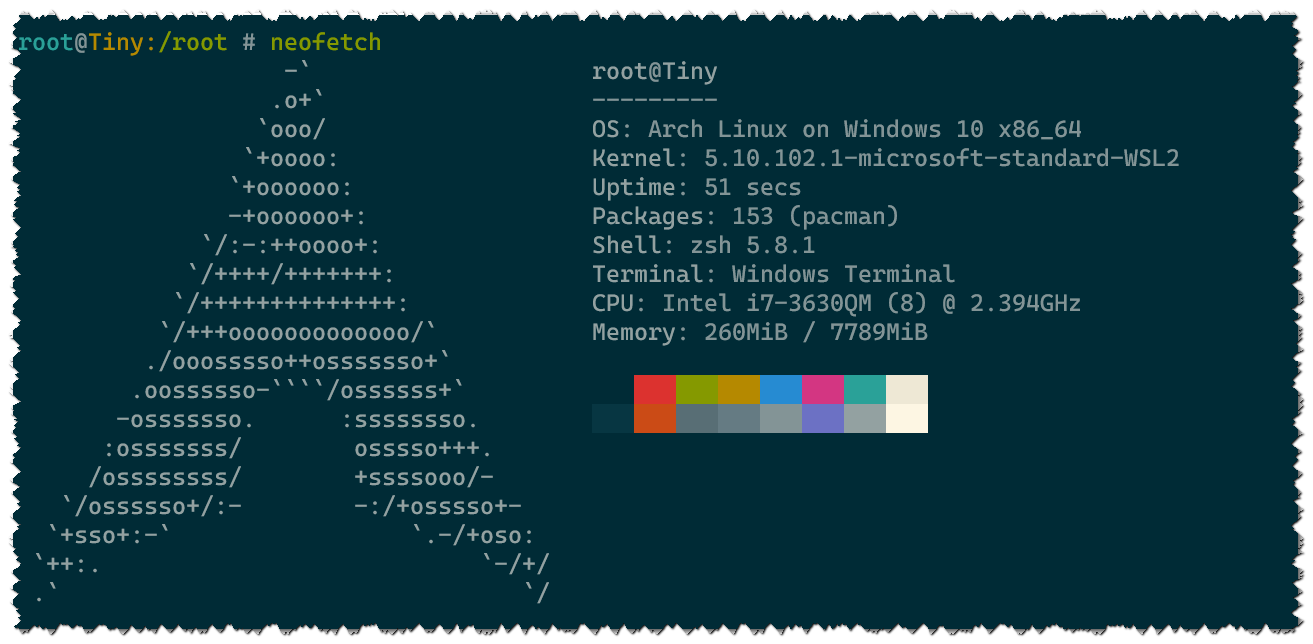
copyQ (类似ditto) 安装 paru -S copyq
ifconfig、netstat 安装 paru -S net-tools
文件搜索albert(类似mac上的Spotlight) 安装 paru -S albert
Stow配置管理软件 安装 paru -S stow
snap 安装 paru -S --noconfirm --needed snapd
figlet 字符串logo生成工具 paru -S figlet
软件包降级工具 downgrade paru -S downgrade
thefuck输错命令更正工具 paru -S thefuck
appimagelauncher 安装 paru -S appimagelauncher
终端文件管理器ranger 安装 paru -S ranger
ventoy U盘启动制作 paru -S ventoy-bin
硬盘自动休眠 hd-idle 安装 paru -S hd-idle (或者 hdparam )
宽带连接 rp-pppoe 安装 paru -S rp-pppoe (参考官方wiki)
磁盘清理
sudo pacman -Scc
journalctl --disk-usage
sudo journalctl --vacuum-size=50M
sudo rm /var/lib/systemd/coredump/*
参考
- 使用 Stow 管理多台机器配置https://blog.csdn.net/F8qG7f9YD02Pe/article/details/104046845
- https://zhuanlan.zhihu.com/p/106593833?utm_source=wechat_session&utm_medium=social&utm_oi=33332939194368
- 在Arch Linux/Manjaro上安装Snap https://ywnz.com/linuxjc/4635.html
- 修改主目录为英文 原文
$ sudo pacman -S xdg-user-dirs-gtk
$ export LANG=en_US
$ xdg-user-dirs-gtk-update
# 然后会有个窗口提示语言更改,更新名称即可
$ export LANG=zh_CN.UTF-8
$ sudo pacman -Rs xdg-user-dirs-gtk
品牌笔记本支持
thinkpad thinkfan 安装paru -S thinkfan
获取温度传感器
find /sys/devices -type f -name "temp*_input",Thinkpad T430 显示如下:sys/devices/platform/thinkpad_hwmon/hwmon/hwmon3/temp6_input /sys/devices/platform/thinkpad_hwmon/hwmon/hwmon3/temp3_input /sys/devices/platform/thinkpad_hwmon/hwmon/hwmon3/temp7_input /sys/devices/platform/thinkpad_hwmon/hwmon/hwmon3/temp4_input /sys/devices/platform/thinkpad_hwmon/hwmon/hwmon3/temp8_input /sys/devices/platform/thinkpad_hwmon/hwmon/hwmon3/temp1_input /sys/devices/platform/thinkpad_hwmon/hwmon/hwmon3/temp5_input /sys/devices/platform/thinkpad_hwmon/hwmon/hwmon3/temp2_input /sys/devices/platform/coretemp.0/hwmon/hwmon4/temp3_input /sys/devices/platform/coretemp.0/hwmon/hwmon4/temp4_input /sys/devices/platform/coretemp.0/hwmon/hwmon4/temp1_input /sys/devices/platform/coretemp.0/hwmon/hwmon4/temp5_input /sys/devices/platform/coretemp.0/hwmon/hwmon4/temp2_input /sys/devices/virtual/thermal/thermal_zone0/hwmon1/temp1_input
thinkpad 充电阀值软件 paru -S tlp tp_smapi acpi_call threshy threshy-gui ( 需要 systemctl enable tlp)
参考
- https://wiki.archlinux.org/index.php/Laptop/Lenovo
- TLP https://wiki.archlinux.org/index.php/TLP_(简体中文)
- thinkfan 配置及启动参考 https://wiki.archlinux.org/index.php/Thinkpad_Fan_Control
- https://www.cnblogs.com/henryau/archive/2012/03/03/ubuntu_thinkfan.html
- GDM https://wiki.archlinux.org/index.php/GDM
- 强制登陆界面在主显示器上显示 https://askubuntu.com/questions/11738/force-gdm-login-screen-to-the-primary-monitor
- 指纹识别 https://wiki.archlinux.org/index.php/Fprint
- Fix Intel CPU Throttling on Linux
dell充电阀值设置
安装 paru -S dell-command-configure 可用于修改设置,而无需重新启动进入 UEFI 菜单。例如,配置电池在 75% 时停止充电,只有在耗尽至 60% 时才重新开始充电:
cctk --PrimaryBattChargeCfg=Custom:60-75
网卡
8811cu paru -S rtl8821cu-dkms-git
参考链接
系统参数调优
TRIM
如果你的manjaro根目录安装在固态硬盘上,那么建议你输入以下命令,TRIM会帮助清理SSD中的块,从而延长SSD的使用寿命:
sudo systemctl enable fstrim.timer
sudo systemctl start fstrim.timer
SWAP设置
系统开机以后内存占用1.7g左右,通常有8-16g内存的电脑可以将swap使用率调低,这样可以提高电脑的性能。
-
查看swap使用率,一般是60,意思是60%的概率将内存整理到swap:cat /proc/sys/vm/swappiness
-
修改swap使用策略为10%,即10%的概率将内存整理到swap:sudo sysctl -w vm.swappiness=10
-
修改配置文件:sudo xed /etc/sysctl.d/99-swappiness.conf 在文件末尾加上下面这行内容: vm.swappiness=10
-
重启后可查看swappiness的值,是10即可:cat /proc/sys/vm/swappiness
-
其他关于swap调整大小等等操作请参考“ArchWiki关于Swap”
Systemd journal size limit
参考 https://wiki.archlinux.org/index.php/systemd#Journal_size_limit
修改/etc/systemd/journald.conf 中的SystemMaxUse参数
SystemMaxUse=50M
其他
- https://averagelinuxuser.com/10-things-to-do-after-installing-manjaro/
- 字体渲染 http://www.badwolfbay.cn/2020/03/17/manjaro-setting/
常见问题
- swappinessinvalid or corrupted package (PGP signature)
sudo rm -R /etc/pacman.d/gnupg/
sudo pacman-key --init
sudo pacman-key --populate archliswappinessnux
sudo pacman-key --populate archlinuxcn
-
刷新dns参考
sudo resolvectl flush-caches -
KDE重建图标缓存
rm ~/.cache/icon-cache.kcache -
高分辨率屏幕登录界面如何放大
修改 /etc/sddm.conf 配置文件, 在
ServerArguments=-nolisten tcp行后面增加-dpi 196, 放大登录界面的分辨率为2倍.可以参考Arch Linux的wiki
参考连接
- swappinessarchlinux 简明指南
- https://github.com/Liu-WeiHu/hyprdots
- https://github.com/Liu-WeiHu/arch-scripts
- How to Flush DNS Cache on Linux
- Manjaro 字体调优
- Jetbrains License Server
- xps13(9370) Linux之路
- Arch Linux 配置 – 驱动和软件安装
- https://www.imwxz.com/posts/fc1dd509.html
- https://wiki.archlinux.org/title/Dell_XPS_13_(9370)